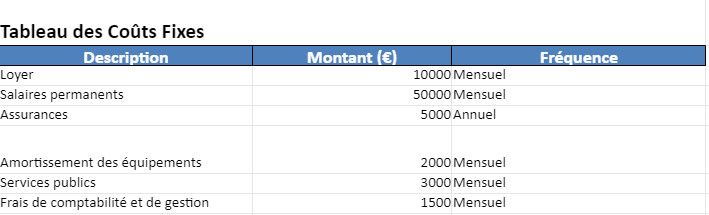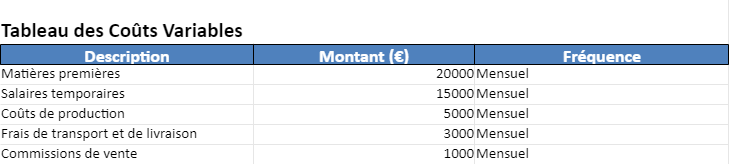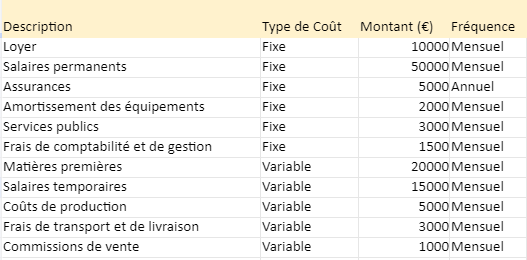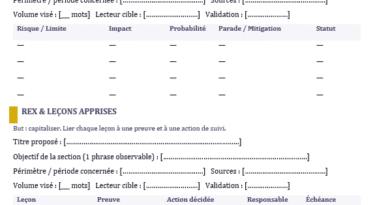Modèle de Coûts dans Excel : 10 Templates Automatisés Gratuits à Télécharger
Recommandés
Dans un environnement économique en constante évolution, maîtriser la gestion des coûts est crucial pour la pérennité et la rentabilité de toute entreprise. La mise en place d’un modèle de coûts standard dans Excel s’avère être un outil indispensable pour les dirigeants et les responsables financiers. Cet article explore les avantages d’un tel modèle et fournit des conseils pratiques pour le développer efficacement.
Pourquoi un Modèle de Coûts Standard est Essentiel
La gestion des coûts est l’un des piliers de la stratégie financière. Un modèle de coûts standard permet de :
- Optimiser les Ressources : Identifier les zones où les coûts peuvent être réduits sans compromettre la qualité.
- Prendre des Décisions Éclairées : Fournir des données précises pour orienter les choix stratégiques.
- Prévoir les Dépenses : Anticiper les variations de coûts et préparer des budgets réalistes.
- Contrôler les Dépenses : Suivre en temps réel les écarts entre les coûts prévus et réels pour une gestion proactive.
Les Éléments Clés d’un Modèle de Coûts Standard
Pour construire un modèle de coûts efficace, voici les principaux éléments à inclure :
Catégories de Coûts :
- Fixes : Loyer, salaires des employés permanents, assurances.
- Variables : Matières premières, coûts de production, commissions de vente.
- Directs : Coûts directement liés à la production de biens ou services.
- Indirects : Frais généraux, coûts administratifs.
Collecte des Données Sources :
- Rassembler les informations financières pertinentes : factures, relevés bancaires, bons de commande.
Formules de Calcul :
- Utiliser les formules Excel pour automatiser les calculs :
=SOMME,=MOYENNE,=SI.
Tableaux de Synthèse :
- Résumer les coûts par catégorie et par période pour une vue d’ensemble claire.
Graphiques et Visualisations :
- Utiliser des diagrammes en courbes, barres et secteurs pour visualiser les tendances et comparer les coûts.
Scénarios et Prévisions :
- Modéliser différents scénarios pour prévoir les impacts des variations de coûts.
Étapes pour Développer Votre Modèle de Coûts
- Définir les Objectifs : Clarifier les buts du modèle – réduction des coûts, optimisation des ressources, contrôle budgétaire.
- Identifier les Catégories de Coûts : Classifier les coûts en catégories pertinentes pour votre entreprise.
- Collecter les Données : Rassembler les informations financières nécessaires.
- Construire le Modèle : Utiliser Excel pour créer les tableaux, insérer les formules et générer les graphiques.
- Analyser les Données : Examiner les résultats pour identifier les écarts et les opportunités d’amélioration.
- Ajuster et Affiner : Mettre à jour le modèle régulièrement pour refléter les changements et affiner les prévisions.
Exemple de Modèle Simplifié
Voici un exemple de structure de modèle de coûts simplifié :
| Catégorie | Janvier | Février | Mars | Total |
|---|---|---|---|---|
| Coûts Fixes | 1000 | 1000 | 1000 | =SOMME(B2:D2) |
| Coûts Variables | 500 | 600 | 550 | =SOMME(B3:D3) |
| Coûts Directs | 300 | 320 | 310 | =SOMME(B4:D4) |
| Coûts Indirects | 200 | 220 | 210 | =SOMME(B5:D5) |
| Total Mensuel | =SOMME(B2:B5) | =SOMME(C2:C5) | =SOMME(D2:D5) | =SOMME(E2:E5) |
Synthèse 1
Un modèle de coûts standard dans Excel n’est pas seulement un outil de suivi des dépenses, c’est un véritable levier stratégique pour améliorer la performance financière de votre entreprise.
Modèle des Coûts dans Excel : Concept et Déconstruction
Un modèle de coûts dans Excel est un outil structuré permettant de calculer, suivre et analyser les dépenses associées à un projet, un produit ou une activité. Ce modèle aide à identifier les sources de coûts, à prévoir les dépenses futures et à prendre des décisions éclairées pour optimiser la gestion financière. Le modèle peut varier en complexité, allant d’une simple feuille de calcul récapitulative à un ensemble de feuilles interconnectées avec des formules avancées et des tableaux croisés dynamiques.
Déconstruction
1. Catégories de Coûts
- Concept : Organiser les coûts en catégories distinctes pour une meilleure visibilité.
- Déconstruction : Identifier et lister toutes les catégories pertinentes pour votre modèle. Par exemple :
- Coûts fixes : Loyer, assurances, salaires des employés permanents.
- Coûts variables : Matières premières, heures supplémentaires, commissions de vente.
- Coûts directs : Matières premières, main-d’œuvre directe.
- Coûts indirects : Frais généraux, frais de bureau.
2. Données Sources
- Concept : Utiliser des données précises et à jour pour alimenter le modèle.
- Déconstruction : Collecter toutes les données nécessaires et s’assurer qu’elles sont fiables. Par exemple :
- Importer des relevés bancaires pour les dépenses.
- Utiliser des feuilles de temps pour calculer les coûts de main-d’œuvre.
3. Formules de Calcul
- Concept : Utiliser des formules Excel pour automatiser les calculs.
- Déconstruction : Appliquer les formules appropriées pour chaque type de calcul. Par exemple :
- Utiliser
=SOMME(cellules)pour totaliser les coûts. - Utiliser
=MOYENNE(cellules)pour calculer les coûts moyens. - Utiliser
=SI(condition, valeur_si_vrai, valeur_si_faux)pour les analyses conditionnelles.
- Utiliser
4. Tableaux de Synthèse
- Concept : Résumer les informations clés dans des tableaux faciles à lire.
- Déconstruction : Créer des tableaux récapitulatifs pour chaque catégorie ou période. Par exemple :
- Tableaux mensuels des coûts par catégorie.
- Tableaux comparatifs des coûts prévus vs réels.
5. Graphiques et Visualisations
- Concept : Faciliter l’analyse des données à travers des représentations graphiques.
- Déconstruction : Utiliser des graphiques pour visualiser les tendances et les écarts. Par exemple :
- Graphiques en courbes pour montrer l’évolution des coûts dans le temps.
- Diagrammes en barres pour comparer les coûts entre différentes catégories.
6. Scénarios et Prévisions
- Concept : Prévoir les coûts futurs en modélisant différents scénarios.
- Déconstruction : Utiliser des outils d’analyse de scénarios d’Excel. Par exemple :
- Utiliser les gestionnaires de scénarios pour tester l’impact de différentes hypothèses.
- Utiliser les tables de données pour analyser les résultats des changements de variables clés.
10 Modèles de coûts dans Excel
Modèle de Coût de Production
- Éléments : Coût des matières premières, coût de la main-d’œuvre, coûts fixes, coûts variables.
- Description : Suivi des coûts associés à la production de biens.
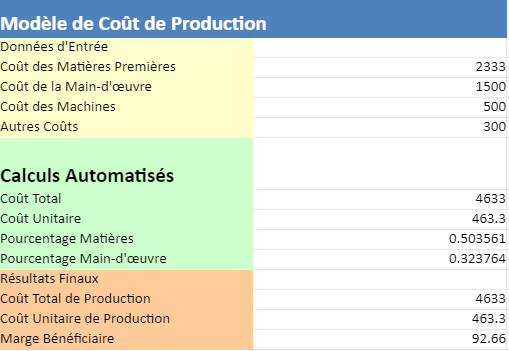
Modèle de Coût de Projet
- Éléments : Budget initial, coûts estimés, coûts réels, écarts de coûts.
- Description : Planification et suivi des coûts d’un projet spécifique.
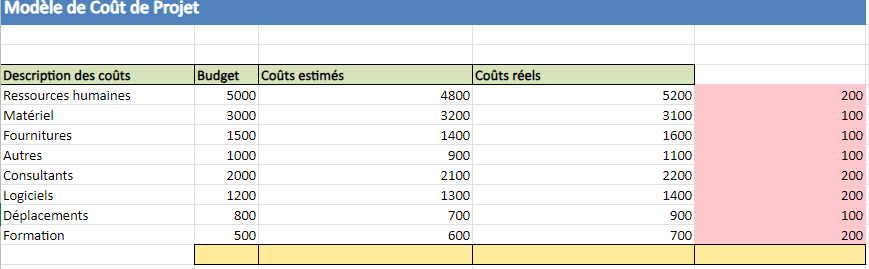
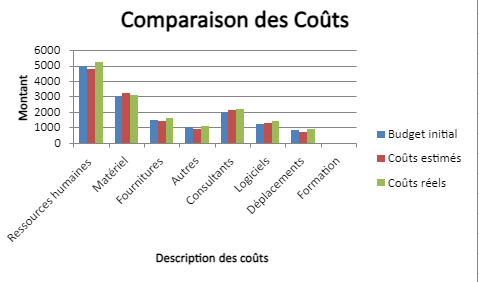
Modèle de Coût de Main-d’œuve
- Éléments : Salaires, heures travaillées, avantages sociaux, coûts indirects.
- Description : Calcul des coûts totaux associés à la main-d’œuvre.
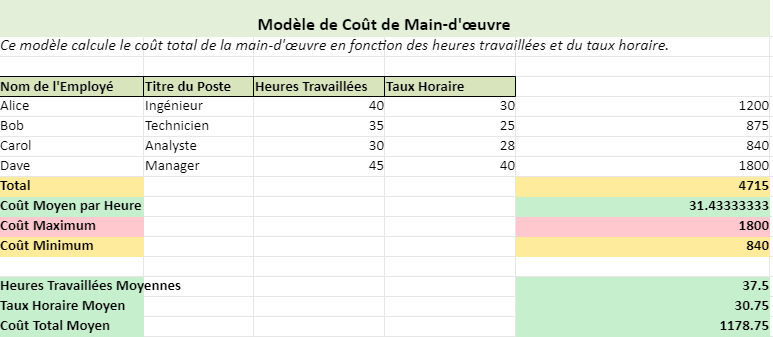
Modèle de Coût de Transport
- Éléments : Coût du carburant, frais de maintenance, coûts de location, frais de péage.
- Description : Analyse des coûts liés au transport et à la logistique.

Modèle de Coût de Stockage
- Éléments : Coût de l’entrepôt, coûts de manutention, coûts d’assurance, coût du capital immobilisé.
- Description : Suivi des coûts associés au stockage des marchandises.
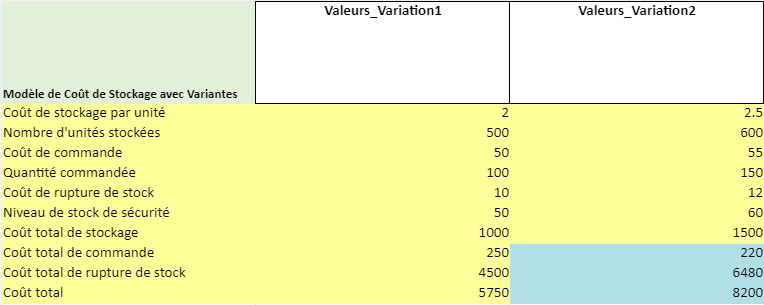
Modèle de Coût de Marketing
- Éléments : Publicité, promotions, coûts des médias, coûts des relations publiques.
- Description : Évaluation des dépenses marketing et de leur impact.

Modèle de Coût de Vente
- Éléments : Commissions de vente, frais de déplacement, coûts des échantillons, coûts de formation.
- Description : Suivi des coûts liés aux activités de vente.

Modèle de Coût de Formation
- Éléments : Frais de formateurs, coûts de matériel, coûts de location de salle, coûts des participants.
- Description : Gestion des coûts de formation du personnel.
💡 Télécharger 4 Templates Excel pour le Calcul des Coûts de Formation
Modèle de Coût de Maintenance
Ces modèles peuvent être personnalisés selon vos besoins spécifiques et utilisés pour optimiser la gestion des coûts dans différentes dimensions de votre entreprise ou projet. Vous pouvez utiliser des formules Excel, des tableaux croisés dynamiques et des graphiques pour mieux visualiser et analyser les données.
💡 Télécharger des Modèles Excel de Coût de Maintenance
Modèle de Coût Énergétique
- Éléments : Factures d’électricité, factures de gaz, coûts des énergies renouvelables, coûts d’efficacité énergétique.
- Description : Analyse des coûts énergétiques et des économies potentielles.

Ces modèles peuvent être personnalisés selon vos besoins spécifiques et utilisés pour optimiser la gestion des coûts dans différentes dimensions de votre entreprise ou projet. Vous pouvez utiliser des formules Excel, des tableaux croisés dynamiques et des graphiques pour mieux visualiser et analyser les données.
Lire aussi : Tableau des Charges Fixes et Variables dans Excel : Modèle Idéal
Pour créer un modèle des coûts d’une entreprise , il est essentiel de prendre en compte plusieurs types de coûts et de les catégoriser de manière à obtenir une vue claire et complète des dépenses de l’entreprise. Voici un exemple de structure pour un modèle de coûts d’entreprise, qui pourrait être utilisé pour analyser les coûts actuels et prévoir les coûts futurs.
Structure du modèle des coûts d’entreprise
Coûts fixes
- Loyer
- Salaires des employés permanents
- Assurances
- Amortissement des équipements
- Services publics (électricité, eau, etc.)
- Frais de comptabilité et de gestion
Coûts variables
- Matières premières
- Salaires des employés temporaires ou à la tâche
- Coûts de production (énergie utilisée dans le processus de production, etc.)
- Frais de transport et de livraison
- Commissions de vente
Les Coûts semi-variables
- Entretien des équipements
- Coûts de télécommunications
- Fournitures de bureau
Coûts discrétionnaires
- Formation du personnel
- Marketing et publicité
- Recherche et développement
- Voyages d’affaires et représentation
Les Coûts financiers
- Intérêts sur les emprunts
- Frais bancaires
Exemples d’analyses à inclure
Analyse des coûts fixes et variables :
- Répartition des coûts fixes et variables pour déterminer le point mort (seuil de rentabilité).
Les coûts par département ou activité :
- Ventilation des coûts par département (production, marketing, vente, etc.) pour identifier les secteurs les plus coûteux.
Analyse de la marge bénéficiaire :
- Calcul de la marge bénéficiaire brute et nette en fonction des différents coûts et des revenus générés.
Prévisions budgétaires :
- Estimation des coûts futurs en fonction des tendances passées et des projets futurs.
Exemple de modèle en Excel
Pour créer ce modèle en Excel, vous pouvez structurer les données comme suit
Feuille “Coûts Fixes”
| Description | Montant (€) | Fréquence |
|---|---|---|
| Loyer | 10,000 | Mensuel |
| Salaires permanents | 50,000 | Mensuel |
| Assurances | 5,000 | Annuel |
| … | … | … |
Feuille “Coûts Variables”
| Description | Montant (€) | Fréquence |
|---|---|---|
| Matières premières | 20,000 | Mensuel |
| Salaires temporaires | 15,000 | Mensuel |
| … | … | … |
Feuille “Total des Coûts”
| Type de coût | Total Mensuel (€) | Total Annuel (€) |
|---|---|---|
| Coûts Fixes | 65,000 | 780,000 |
| Coûts Variables | 35,000 | 420,000 |
| … | … | … |
Création du modèle en Excel